Day3--搭建微信公衆號管理系統
Day3–搭建微信公衆號管理系統
不知不覺,我們的ESC課程以經快走到一半了。在今天的課程中,我們學習到了ESC一種切合時事的用法,搭建微信公衆號管理系統,下面 下麪我們就來看看如何一步一步進行搭建吧!
安裝執行環境
和安裝WIKI一樣,在安裝之前,我們需要通關更換映象來設定LAMP環境。所謂LAMP環境,指的是Linux + Apache Httpd + MySQL + PHP,是網頁環境的黃金搭檔,可以相容幾乎所有的HTML和PHP執行需求。
而在這次的安裝中,我們使用的是 LAMP環境(Ubuntu16.04 Apache PHP7.1),我們可以在更換系統中找到映象市場,再在其中搜尋**LAMP環境(Ubuntu16.04 Apache PHP7.1)**就可以看到啦。
接着一鍵設定再加上開發所有埠我們的前期工作就準備好啦。這時我們可以通過存取:http://你的公網iP/就能看到我們的網頁啦:
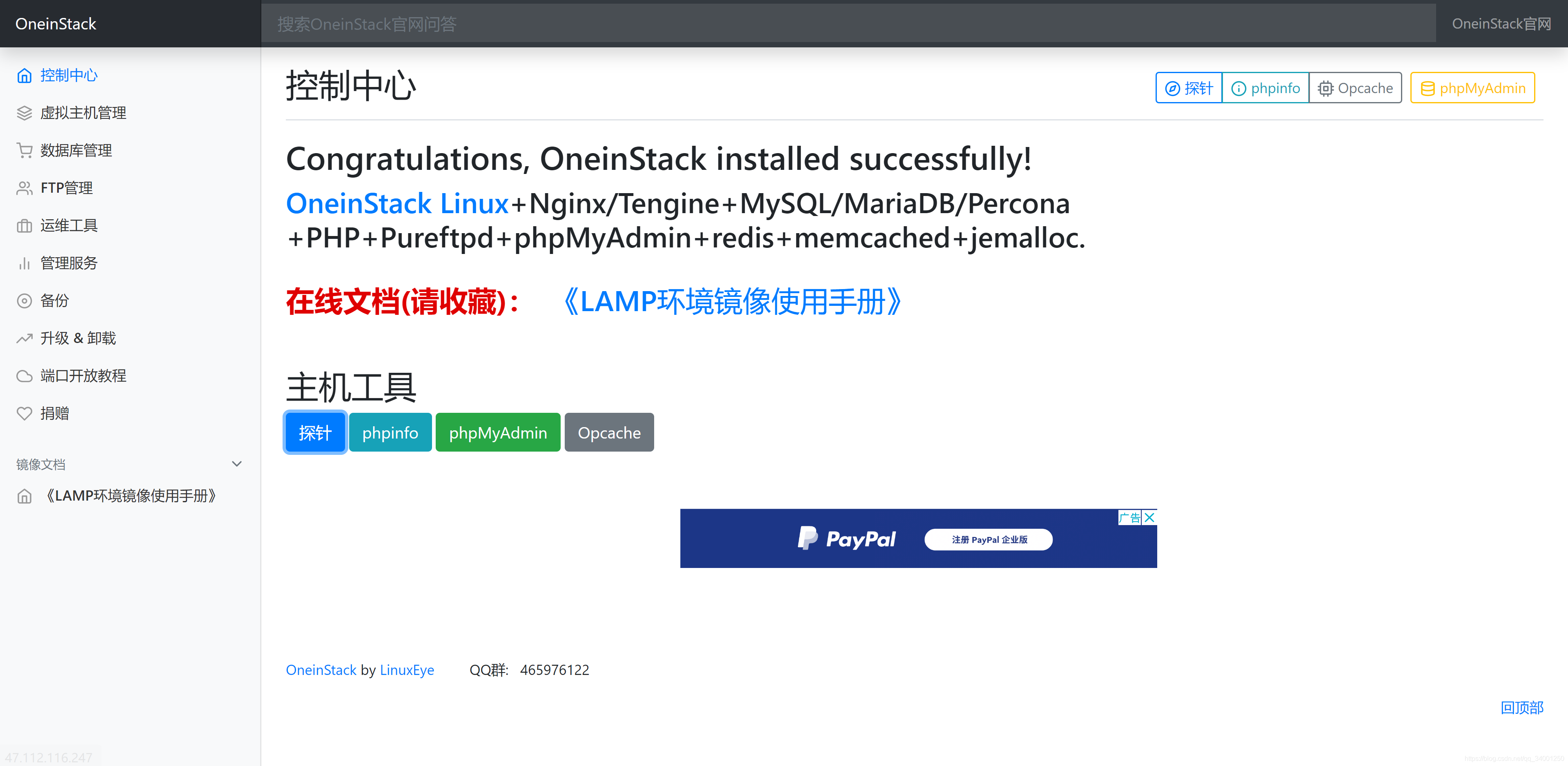
安裝微擎
和之前一樣,我們還是需要使用PuTTY和FileZiila來實現對ECS的遠端終端控制和檔案傳輸。其中PuTTY 是自由的跨平臺 Telnet/SSH 用戶端,同時在 Win32 和 Unix 系統下模擬 xterm 終端。其主要作者是 Simon Tatham。我們可以在Github中下載到https://github.com/larryli/PuTTY/releases。
在下載安裝完成後,我們填寫好主機名稱、IP後點擊【開啓】,就可以使用終端連線了。
接下來安裝FTP軟體,我們這次下載的是免費開源、跨平臺、支援中文的軟體FileZilla,下載地址:https://filezilla-project.org/download.php?type=client,在下載完成後,在主機文字方塊中輸入 sftp://公網IP,就可以連線了,就可以看到遠端 Linux 上的目錄了。
接着我們通過http://www.we7.cc/download/WeEngine-Laster-Offline.zip下載微擎。
接着我們進入 /data/wwwroot/default/ 目錄,建立一個Jvruo資料夾,將目錄上的原始檔案全部搬到Jvruo內,並通過FTP軟體解壓縮後的MediaWiki程式檔案上傳至 /data/wwwroot/default/ 目錄,最後使用
chown -R www /data/wwwroot/default
chown -R www /data/wwwroot/default/data
爲了防止500錯誤,我們還要在Putty中傳入命令:
chown -R www /data/wwwroot/default
爲我們的目錄提供許可權。
接着我們要開始設定我們的數據庫啦,這在之前的課程中是沒有的,需要認真學習!!!我們在SSH中執行:
grep dbrootpwd /root/oneinstack/options.conf
這時會提示
dbrootpwd='KeYpZrZx'
這就是我們的 root 密碼,一般來說預設就是 KeYpZrZx,後期也能進行修改。
我們接着用瀏覽器開啓瀏覽器開啓 http://ecs公網IP/Jvruo/phpmyadmin,輸入使用者名稱root,密碼**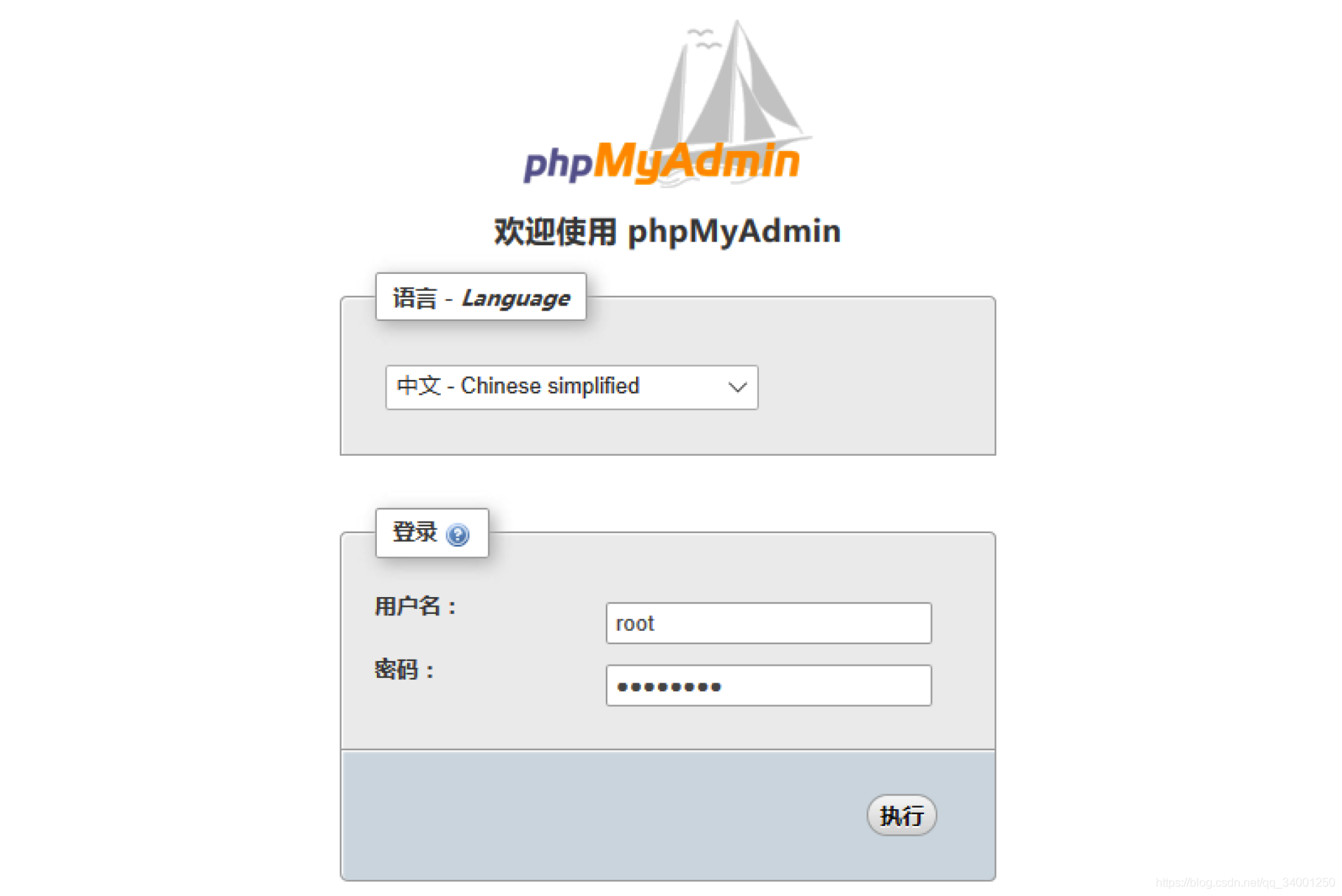
**
進入後在左側點選New新增新的數據庫,我們在數據庫名中輸入數據庫名稱,例如:newdb,點選建立按鈕。
這時我們再用http://IP存取我們的ESC,點選install.php 進入安裝 >>。稍作等待後,我們就能進入設定介面,按照如下資訊進行設定,管理員賬號密碼隨意並點選確定就完成安裝啦:
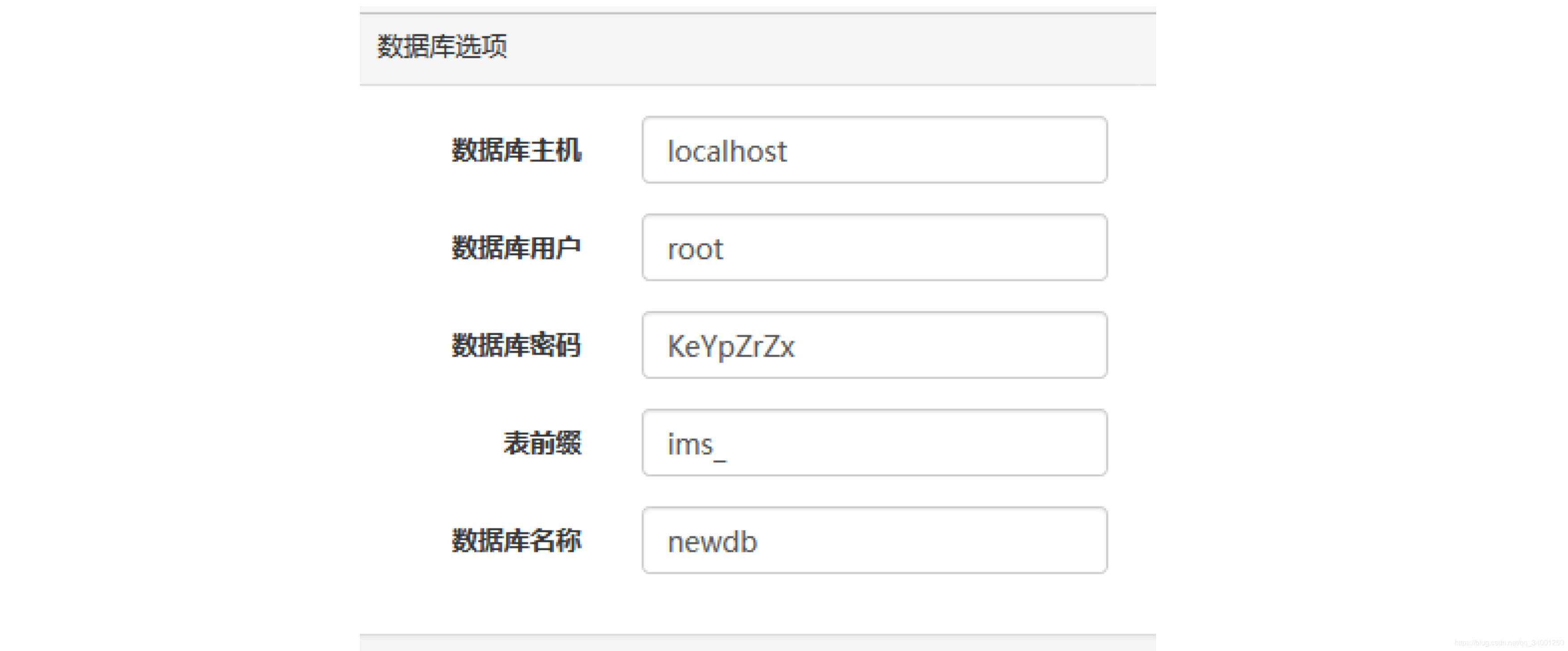
這時我們回到首頁就能用管理員賬號密碼登錄了。
通過微擎管理微信公衆號
在用管理員賬戶登錄後需要先進行更新,接着註冊一下微擎的雲平臺,需要在:http://s.we7.cc/index.php?c=home&a=auth&do=register註冊一下賬號,然後在後台登錄。接着我們在系統管理中新增需要管理的微信公衆號,我們依次選擇手動新增公衆號並根據頁面要求填寫內容。
這樣就新增好公衆號了,接下來我們測試一下公衆號應用。進入應用市場,挑選一款適合自己的公衆號應用。接着回到網站,進入未安裝公衆號應用,安裝一下剛剛購買的應用。返回新增好的公衆號,就可以看到剛剛安裝好的應用了。點選一個應用就可以進行設定或者掃二維條碼使用了。
結語
通過這次課程,我們學會了如何通過微擎搭建微信公衆號管理系統,在接下來的課程裡,我們還會學習ESC的更多用法。最後希望你喜歡這篇BLOG!!